E.10 アクション - ファイルの削除
[アクション - ファイルの削除]ダイアログボックスでは、デバイスから削除するファイルまたはディレクトリを指定できます。
図 E-11 [アクション - ファイルの削除]ダイアログボックス
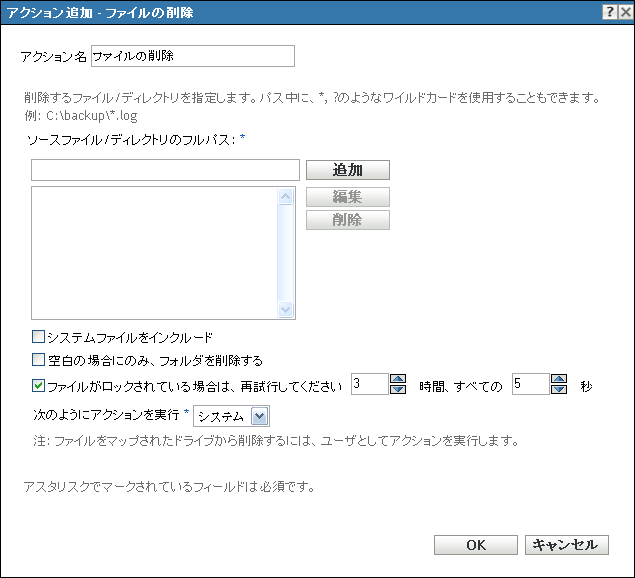
このダイアログボックスには、次の方法でアクセスします。
-
バンドルカテゴリを使用してディレクティブバンドルを作成するプロセスの一部。詳細については、セクション 2.1, ディレクティブバンドルの作成を参照してください。
-
ZENworksコントロールセンターで、[]タブをクリックし、[]リストの[]カラムにあるバンドルの下線付きリンクをクリックします。[]タブをクリックし、いずれかのアクションセットタブ([インストール]、[起動]、[検証]、[アンインストール]、[停止]、または[起動前])をクリックし、[]ドロップダウンリストをクリックして使用可能なアクションの1つを選択します。
このアクションを使用して、自動システムクリーンアップを実行できます。たとえば、c:\windows\Temp\Temporary Internet Filesディレクトリおよびc:\windows\Temp\*.log inに一致するすべてのファイルをデバイスから削除するように指定できます。
読み込み専用ファイルは削除できません。複数のファイル(読み込み専用ファイルも含めて)が含まれるディレクトリを指定する場合、ファイルの削除アクションが実行されてもディレクトリおよび読み込み専用ファイルは削除されません。ただし、読み込み専用でないファイルはデバイスから削除されます。
ソースファイル/ディレクトリのフルパス: 削除するファイルまたはディレクトリのフルパスを指定し、[]をクリックして、ファイルまたはディレクトリをリストに追加します。ワイルドカード文字を使用できます。マップされたネットワークドライブを使用してパスを指定する場合、[]リストから[]を選択する必要があります。
システムファイルをインクルード: システムファイルを削除するには、このオプションを選択します。システムファイルおよび非システムファイルを含むディレクトリの削除を指定する場合は、このオプションを指定するまでは、非システムファイルのみが削除されます。
空白の場合にのみ、フォルダを削除する: 指定したファイルまたはディレクトリをデバイスから削除すると空になる、すべてのフォルダを削除する場合に、このオプションを選択します。
ファイルがロックされている場合は、再試行してください _回、_秒ごとに: アクションの実行時にファイルがロックされている場合は、そのファイルを削除できません。チェックボックスを選択してから、再試行の数と試行の間の時間を指定します。デフォルトでは、アクションは3回、間隔は5秒ごとに再試行されます。
名前を付けてアクションを実行: []リストから[](デフォルト) または[]を指定します。ファイルの削除に、デバイスのファイルシステムのすべての領域へのアクセスが必要な場合は、[]を指定します。マップされたネットワークドライブを使用してファイルおよびディレクトリを指定する場合、[]としてアクションを実行する必要があります。